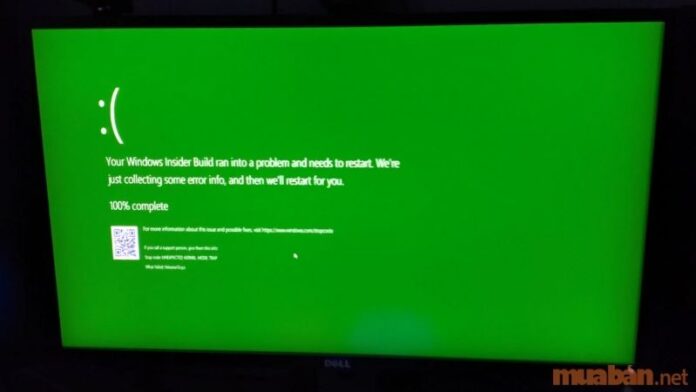Màn hình laptop bị xanh lá cây, nếu không có biện pháp khắc phục kịp thời có thể dẫn đến laptop bạn mất dữ liệu. Vậy vì sao màn hình laptop lại có hiện tượng chuyển màu xanh lá? Làm thế nào khắc phục nhanh tình trạng này tránh ảnh hưởng máy tính của bạn về sau? Cùng Muaban.net khám phá ngay câu trả lời dưới đây nhé.
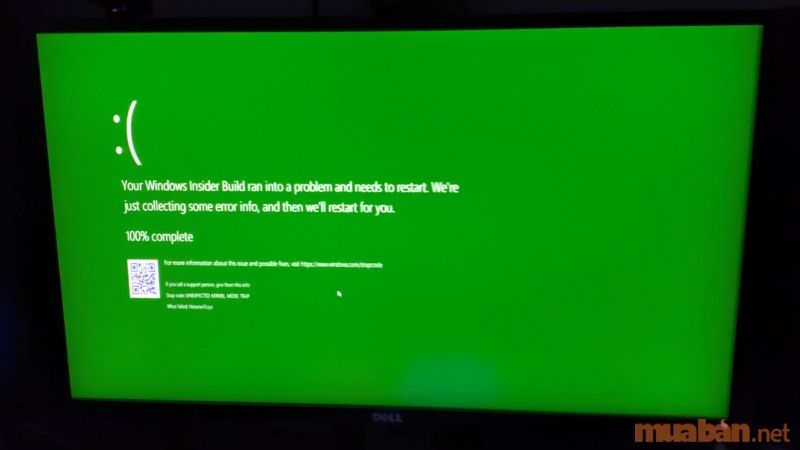
1. Màn hình laptop bị xanh lá cây là gì?
Màn hình laptop bị xanh lá cây, hay thường được gọi là Green Screen of Death (GSOD) khi mà laptop bị tình trạng màn hình lỗi dừng (Stop error screen).
Nghe cái tên thôi là khá đặc biệt rồi đúng không, thật ra “Màn hình xanh chết chóc” xuất hiện khi mà phần cứng laptop, hệ điều hành Windows có một lỗi nào đó. Nhưng “hệ điều hành Windows” này là ở phiên bản Windows Insider Build – một chương trình Windows chỉ dành cho các lập trình viên hoặc những ai am hiểu công nghệ muốn thử nghiệm các bản dựng Windows chưa được phát hành chính thức.
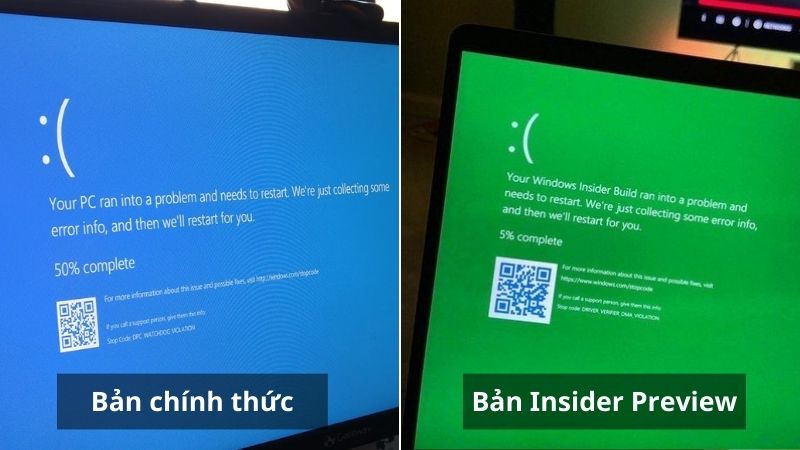
Một điều thú vị nữa là chắc hẳn bạn đã từng gặp tình trạng màn hình laptop bị màu xanh dương (BSOD), đây cũng giống như “người anh em sinh đôi” của GSOD vậy, chỉ có điều là ở phiên bản chính thức của Windows 10. Tuy nhiên điểm quan trọng là các yếu tố gây ra BSOD cũng là nguyên nhân gây ra trạng thái màn hình laptop bị xanh lá cây.
Vậy nguyên nhân chi tiết gây ra tình trạng hiếm có khó tìm này là gì và khả năng nó sẽ gây hại cho laptop chúng ta ra sao? Cùng tìm hiểu phần tiếp nhé.
Xem thêm: 5 lỗi phổ biến trên màn hình máy tính cũ và cách xử lý
2. Nguyên nhân màn hình laptop bị xanh lá cây
Sự cố cố có thể bao gồm nhiều nguyên nhân khác nhau đến từ cả phần cứng và phần mềm.
- Thông thường nhất là Drivers laptop bạn đã lỗi thời.
- GPU card đồ họa tăng tốc quá nhanh.
- Một lỗi nhỏ ở phiên bản thử nghiệm Windows 10. Tuy nhiên trường hợp này khá hiếm do phiên bản Preview gặp ít lỗi và gần giống với bản chính thức nhất trong số 3 bản Windows thử nghiệm được Microsoft tạo ra.
- Một số tệp hệ thống bị hỏng.
- Sử dụng bộ nhớ quá mức.

Khá nhiều vấn đề phải không, nhưng tin tốt là các vấn đề này đều có thể dễ dàng giải quyết chỉ cần bạn đi theo lần lượt các cách khắc phục nhanh ở phần tiếp theo. Đừng xem nhẹ GSOD nhé, vì nếu không khắc phục nhanh chóng nó có thể khiến máy tính bạn mất dữ liệu. Cùng theo dõi các bước sửa lỗi ngay dưới đây.
Xem thêm: Phần mềm hệ thống là gì? Phần mềm hệ thống có những vai trò gì?
3. Cách khắc phục nhanh khi màn hình laptop bị xanh lá cây
3.1 Nâng cấp driver card đồ hoạ
Driver card đồ họa lỗi thời là một trong những nguyên nhân khá phổ biến dẫn tới màn hình laptop bị màu xanh lá cây. Để cập nhật driver card đồ họa cũng rất nhanh chóng và đơn giản:
Bước 1: Khởi động lại laptop của bạn ở chế độ an toàn.
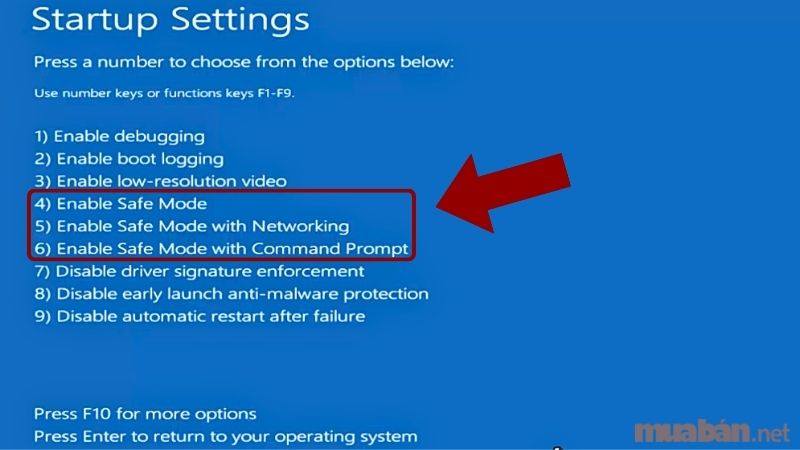
Xem thêm: Cách khởi động laptop ở chế độ an toàn nhanh chóng
Bước 2: Nhấn vào nút Start, tìm kiếm từ khóa Device Manager. Sau đó tìm đến mục Display Adapters để cho ra tất cả các thiết bị driver card đồ họa. Nhấp phải và chọn Update driver cho từng thiết bị.
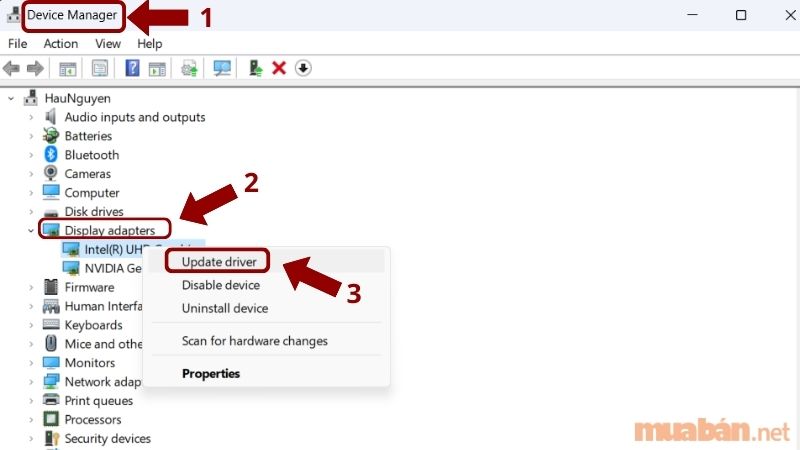
Sau khi cập nhật xong hãy khởi động lại laptop ở chế độ bình thường và xem thừ màn hình còn bị xanh lá không nhé.
3.2 Tắt tăng tốc phần cứng trình duyệt web
Tính năng tăng tốc phần cứng (Use hardware acceleration when available) giúp tăng tốc độ xử lí, chất lượng hình ảnh khi bạn xem Youtube, duyệt web bằng cách chuyển tác vụ từ CPU sang GPU card đồ họa. Do đó nên nếu GPU của bạn bị lỗi thì sẽ xuất hiện tình trạng màn hình màu xanh lá cây. Sau đây là các bước tắt tính năng này nhanh.
Trình duyệt Chrome:
Bước 1: Chọn vào dấu ba chấm phía trên bên phải màn hình và nhấp vào Settings.
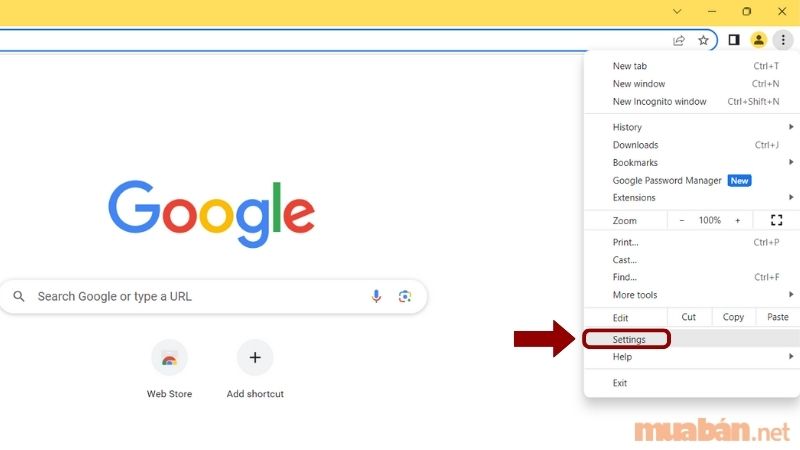
Bước 2: Vào phần System và tắt “Use hardware acceleration when available”.
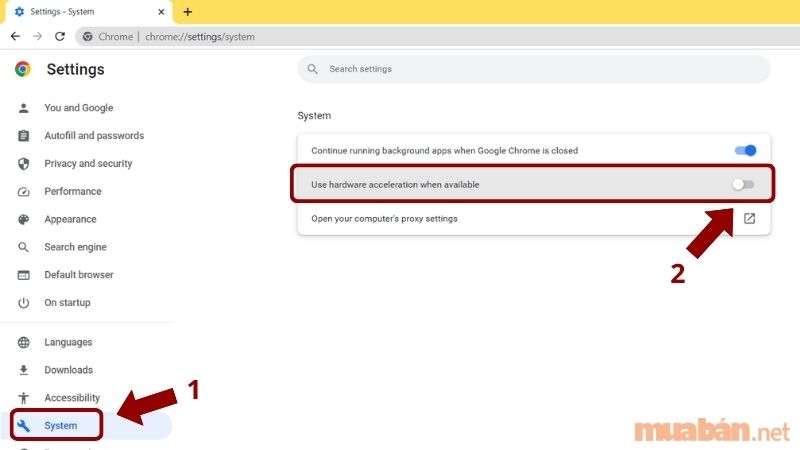
Trình duyệt Firefox:
Bước 1: Vào dấu 3 gạch phía trên bên phải màn hình và nhấp vào Settings.
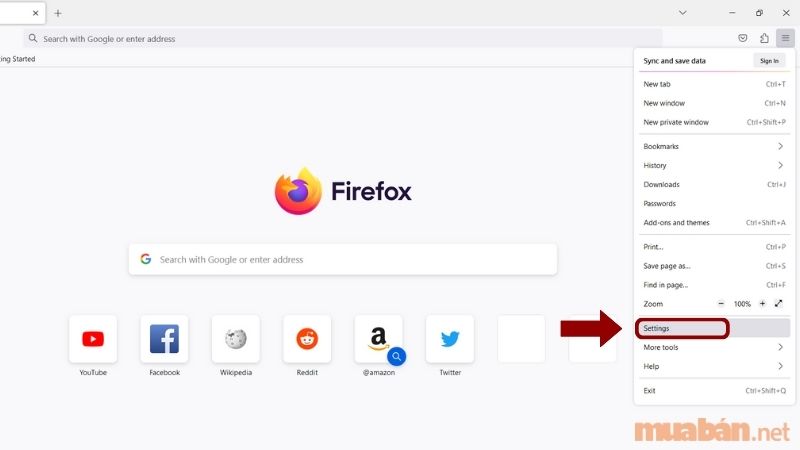
Bước 2: Trong General, cuộn xuống đến khi thấy Performance. Bỏ chọn ô bên trái Use recommended performance settings và tiếp tục bỏ chọn ô bên trái Use hardware acceleration when available.
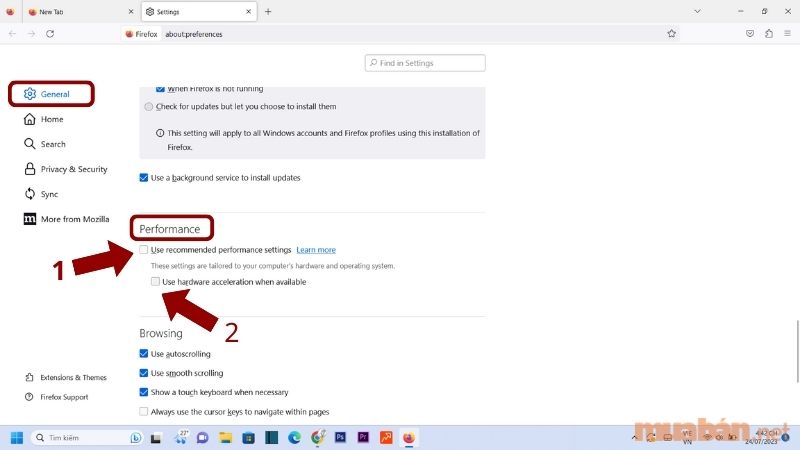
Xem thêm: Mua màn hình máy tính cũ – Lưu ý ngay 6 điều này!
3.3 Vô hiệu hoá card đồ hoạ rời (nếu có)
Nếu như hai cách trên chưa thành công thì bạn cần thử vô hiệu hóa card đồ họa rời hiện tại.
Đầu tiên là vào Device Manager, tìm mục Display Adapters. Đến bước này bạn sẽ kiểm tra xem là laptop của mình dùng bao nhiêu card màn hình. Như đối với mình có thể thấy là 2 card bao gồm:
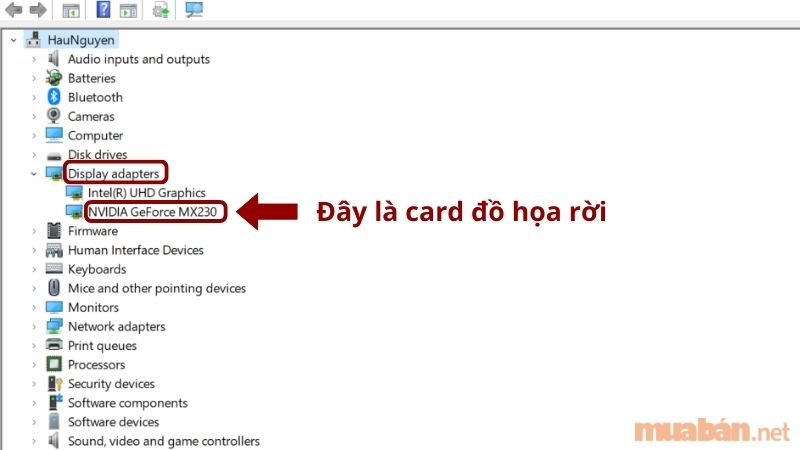
Card 1: Intel(R) UHD Graphics. Card này không nên tắt nhé!
Card 2: NVIDIA GeForce MX230. Đây chính là card rời và bạn hãy nhấp phải vào thiết bị chọn Disable device.
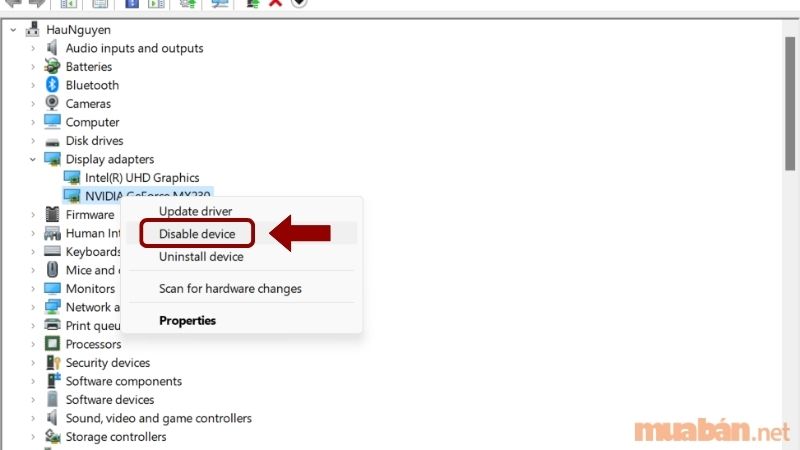
Như vậy là bạn đã tắt xong Card rời trên laptop, sau đó hãy tắt máy và khởi chạy lại bình thường để kiểm tra nhé.
Xem thêm: Vram là gì? Vai trò, điểm khác biệt và cần bao nhiêu Vram là đủ?
3.4 Cài lại windows
Khi thử hết cả 3 cách trên, phần lớn là màn hình máy tính mọi người sẽ trở lại bình thường rồi. Tuy nhiên nếu laptop của bạn vẫn chưa hết “bệnh”, bạn không còn lựa chọn nào khác phải cài lại Windows.
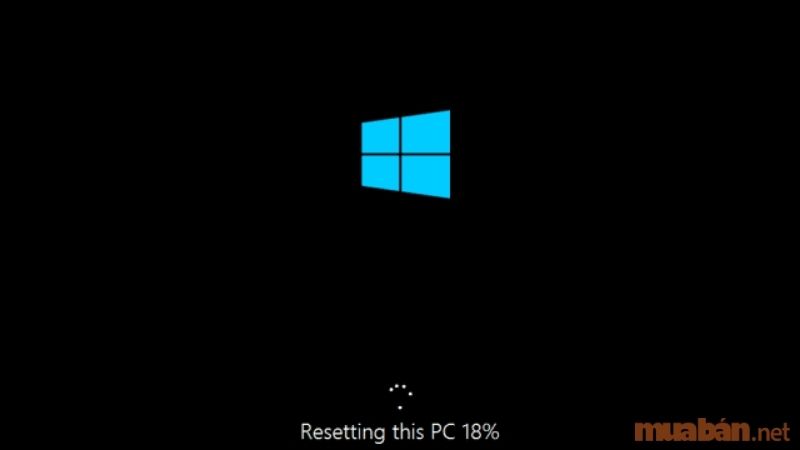
Cách để cài lại Windows đơn giản và trực tiếp nhất:
Bước 1: Nhấp tổ hợp phím Win + I, tại mục System, cuộn xuống mục Recovery.
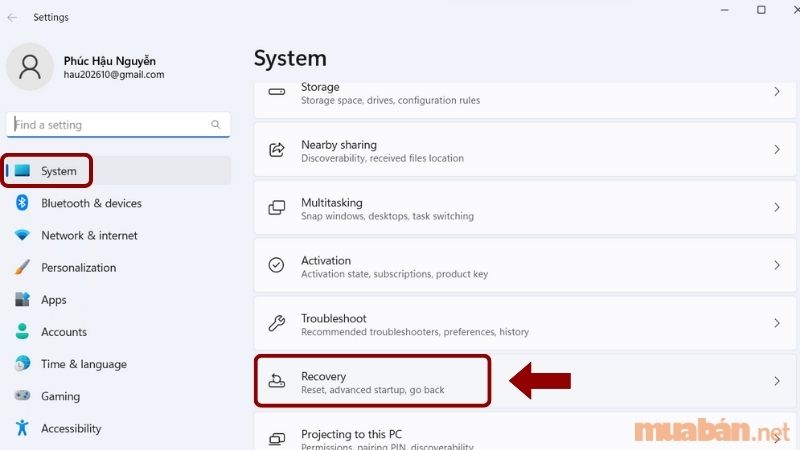
Bước 2: Bấm Reset PC trong ô Reset this PC, một cửa sổ 2 lựa chọn hiện ra. chọn vào ô thứ hai là Remove everything.
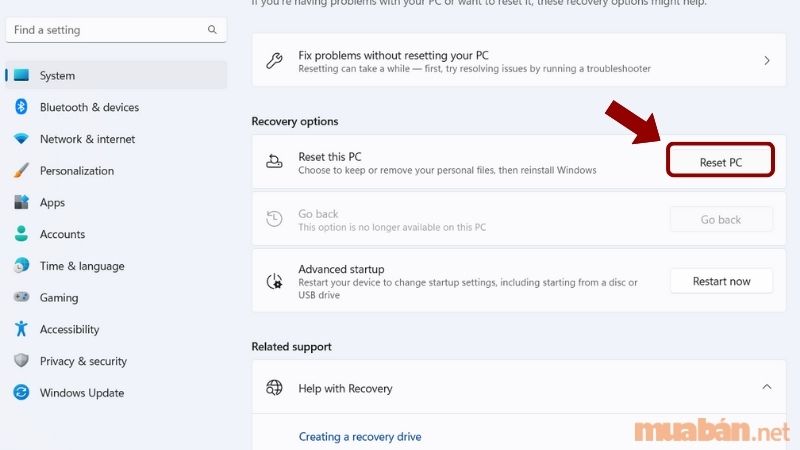
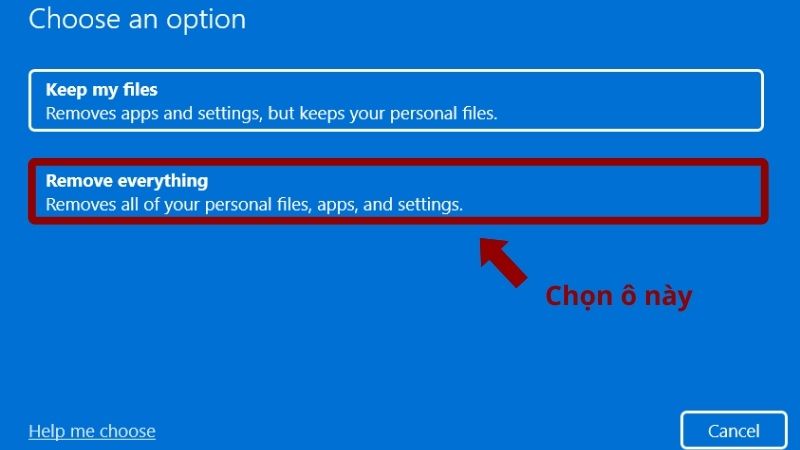
Lưu ý: Việc reset máy có nghĩa là bạn đã sẵn sàng để mất tất cả dữ liệu hiện tại của latop và máy tính quay trở lại như trạng thái mới mua. Do đó bạn cần chắc chắn sao lưu tất cả các tệp quan trọng cá nhân, thông tin tài khoản, cài đặt.
Nguồn tham khảo: TheWindowsClub, HelpDeskGeek
4. Lời kết
Trên đây là tất cả các thông tin, cách khắc phục máy tính của bạn hiệu quả và nhanh chóng khi màn hình laptop bị xanh lá cây. Hy vọng với bài viết trên, laptop của bạn sẽ trở lại trạng thái bình thường mà ít phải tốn chi phí sửa chữa nhất. Đừng quên truy cập Muaban.net để có thể xem các bài viết chia sẻ kinh nghiệm hữu ích khác bảo vệ chiếc laptop thân yêu của bạn!
Hoặc bạn có thể tìm mua laptop cũ, đồ công nghệ đã qua sử dụng uy tín, giá rẻ, chất lượng còn tốt trên trang Muaban.net nhé!
| Nếu bạn muốn tìm hiểu thông tin về máy vi tính/ laptop như màn hình chúng bị xanh lá cây, xem ngay tại Mua Bán: |
Xem thêm:
- Màn hình laptop bị vô nước, cách cấp cứu nhanh
- Màn hình laptop bị ố vàng là gì? Nguyên nhân và cách xử lý 100%
- Top 11 mẫu laptop màn hình cảm ứng giá rẻ, đáng mua nhất năm 2023